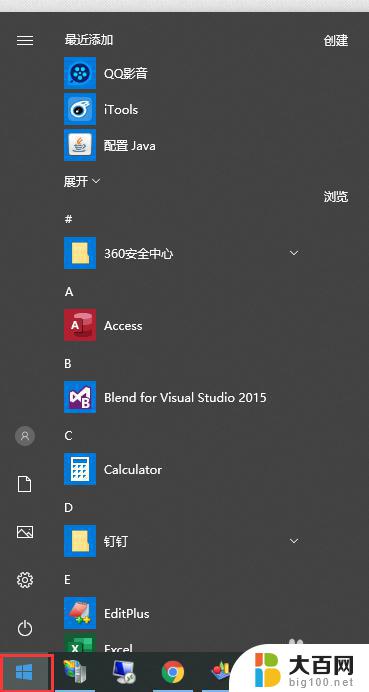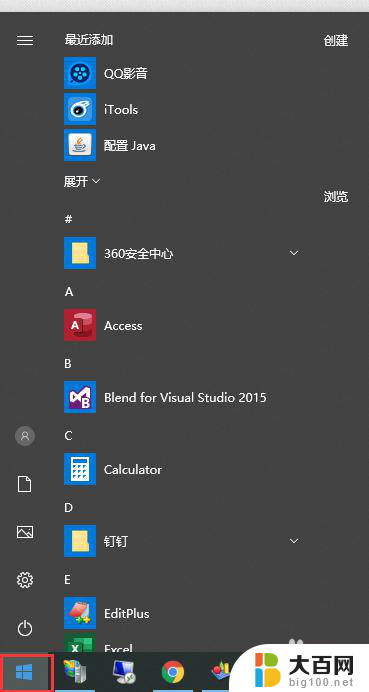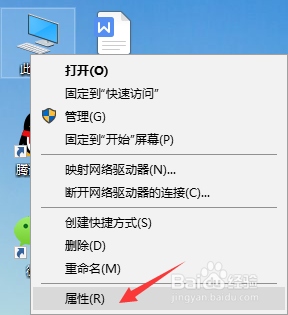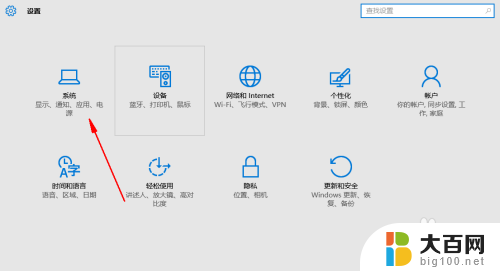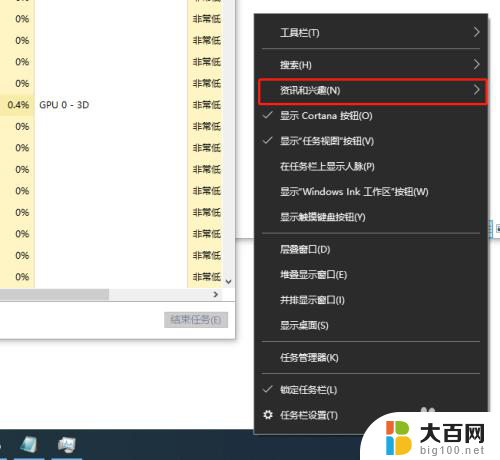怎样设置浏览器为默认浏览器 win10如何设置默认浏览器为Firefox
更新时间:2024-04-30 09:52:06作者:jiang
在使用Windows 10操作系统时,想要将浏览器设置为默认浏览器,可以通过简单的步骤轻松实现,例如如果您想将Firefox设置为默认浏览器,只需在设置中找到默认应用程序选项,然后选择Firefox作为您的默认浏览器即可。这样每次打开链接或文件时,系统都会自动使用您选择的浏览器进行访问,让您的上网体验更加便捷和舒适。
方法如下:
1.打开win10系统的电脑,在显示界面左下角找到微软的图标。并点击。

2.在打开的菜单中,找到齿轮状的图标。鼠标移动到该图标上会显示“设置”。

3.在“Windows 设置”界面,找到“应用”菜单,如图

4.点击“应用”菜单后,会出现一个新的界面。在左侧的菜单中找到“默认应用”
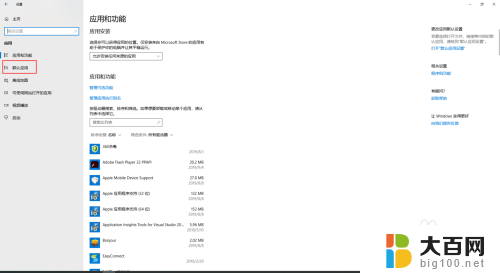
5.在右侧出现的界面中,找到“web 浏览器”,并点击

6.在弹出的选择框中,选择自己习惯用的浏览器即可。到这里,默认浏览器就设置成功了。

以上就是如何将浏览器设置为默认浏览器的全部内容,如果您遇到此问题,您可以按照以上方法解决,希望这能对大家有所帮助。